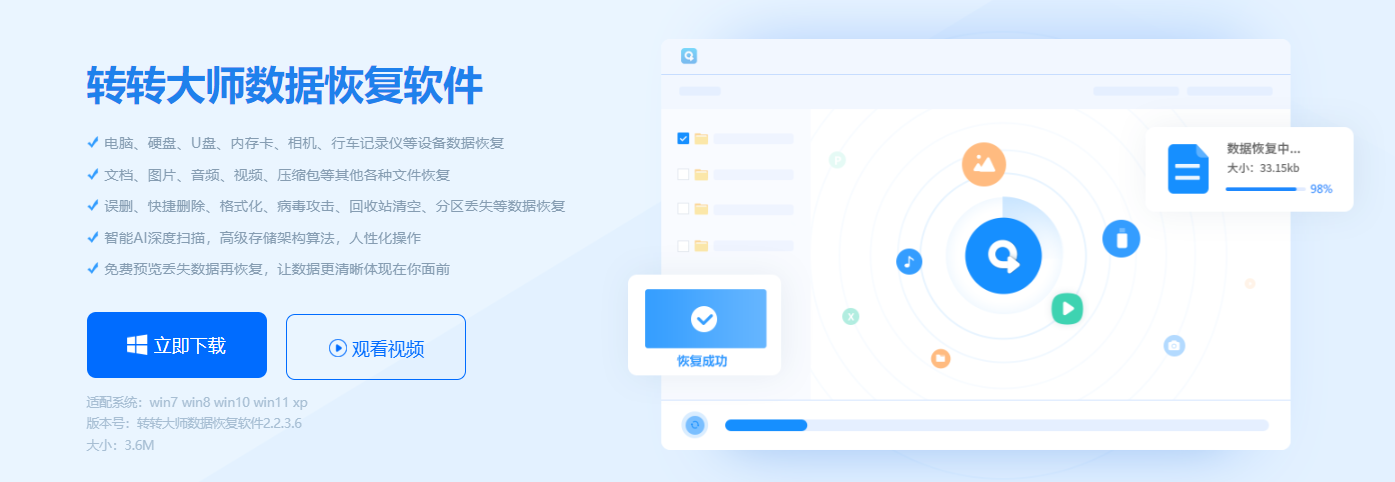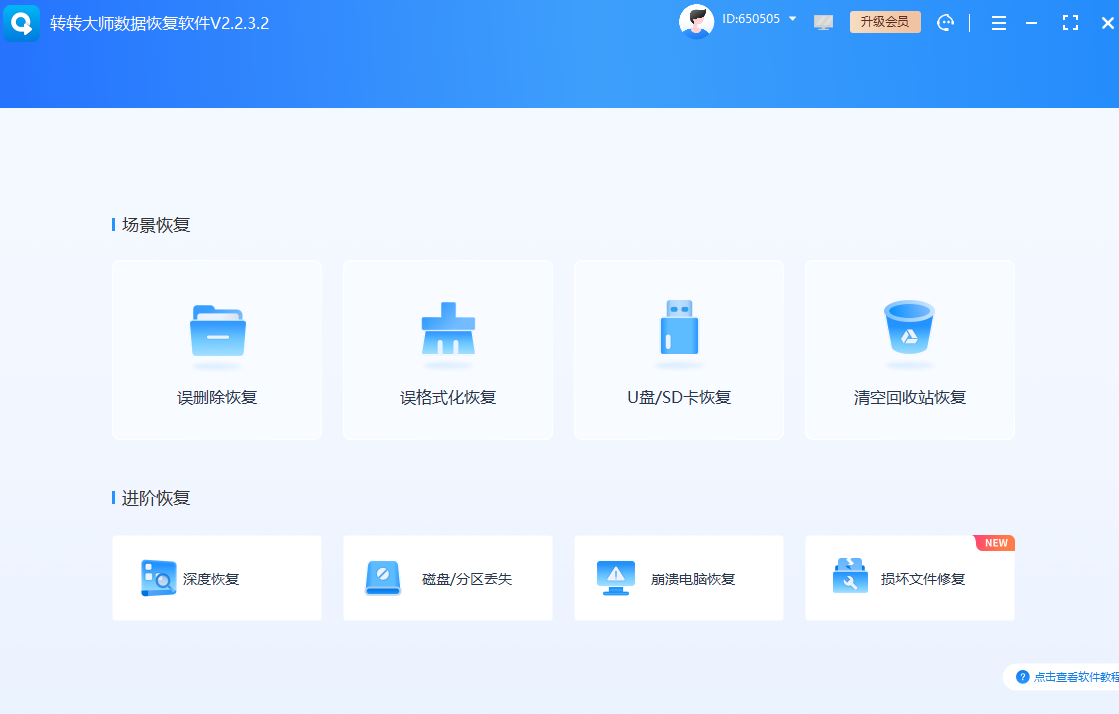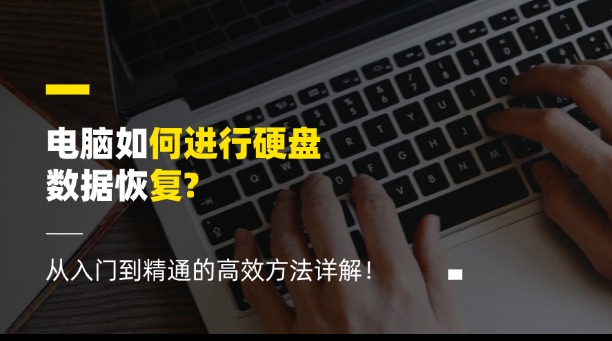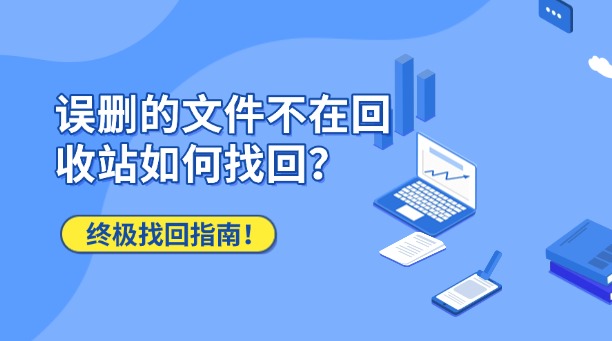为您推荐相关教程
更多视频 >在电脑使用过程中,有时候会因为误操作导致整个硬盘的数据被删除。这种情况下,硬盘整个误删如何恢复成为用户迫切需要解决的问题。本文将详细介绍硬盘全盘数据恢复的方法,帮助您找回宝贵的数据。
一、硬盘误删数据的紧急应对
当您发现整个硬盘的数据被误删时,请立即采取以下措施:
- 停止使用电脑,避免进行任何写入操作,如保存新文件、安装软件等。
- 不要对硬盘进行格式化或重新分区,这可能会导致数据永久丢失。
二、使用数据恢复软件
对于硬盘全盘数据恢复,专业的数据恢复软件是您的首选工具。下面以转转大师数据恢复操作为例。
硬盘数据恢复操作步骤:
第一步:选择硬盘损坏恢复

要恢复硬盘丢失的数据,那么就得选择“硬盘损坏恢复”这一功能。
第二步:选择原数据储存位置

选择数据所在的储存位置进行扫描。
第三步:扫描文件
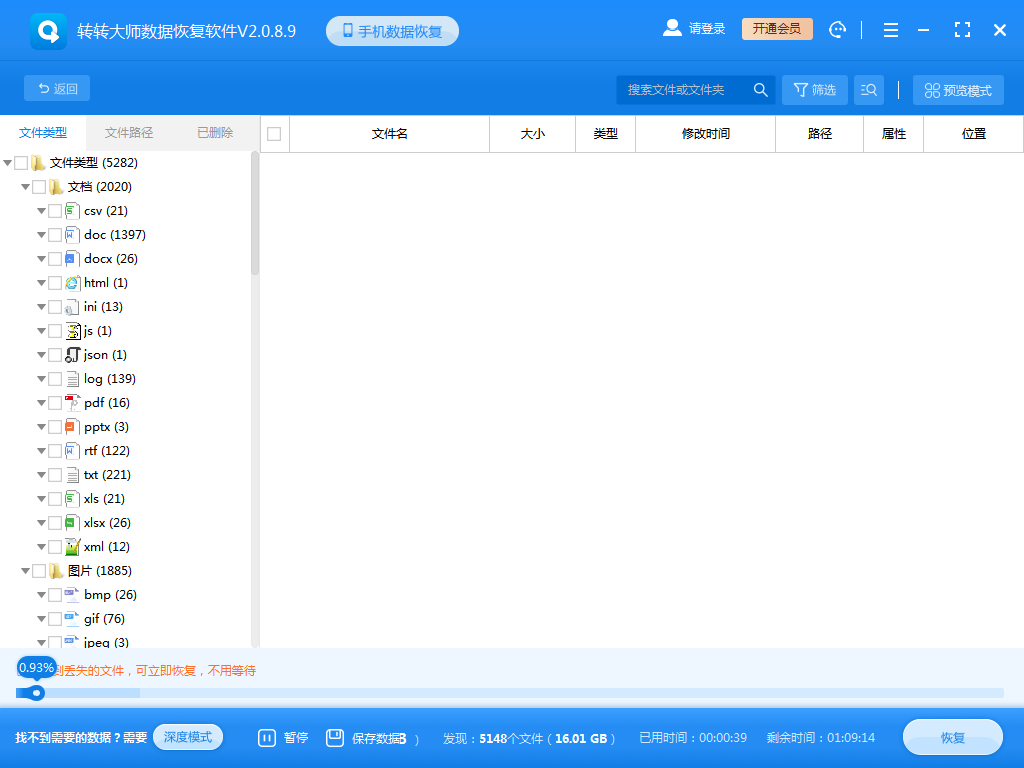
文件扫描过程中我们可以边找边等,如果能找到要恢复的数据,不用等扫描完成也可以进行恢复。
第四步:查找文件
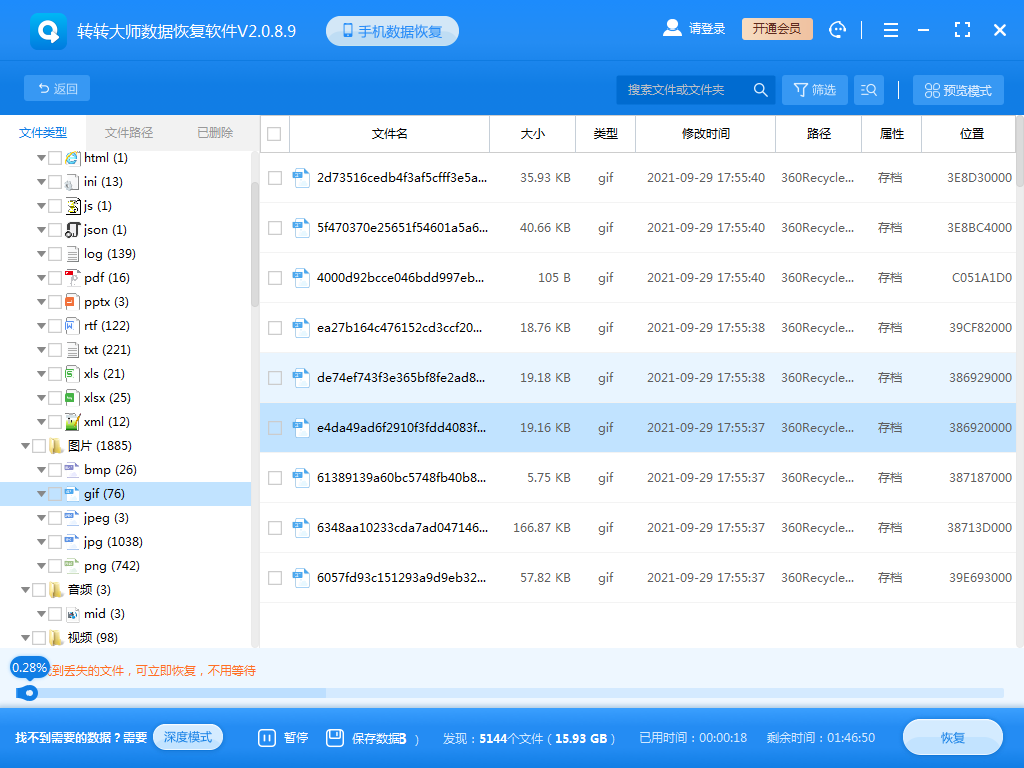
可以通过搜索来查找文件。
第五步:预览文件
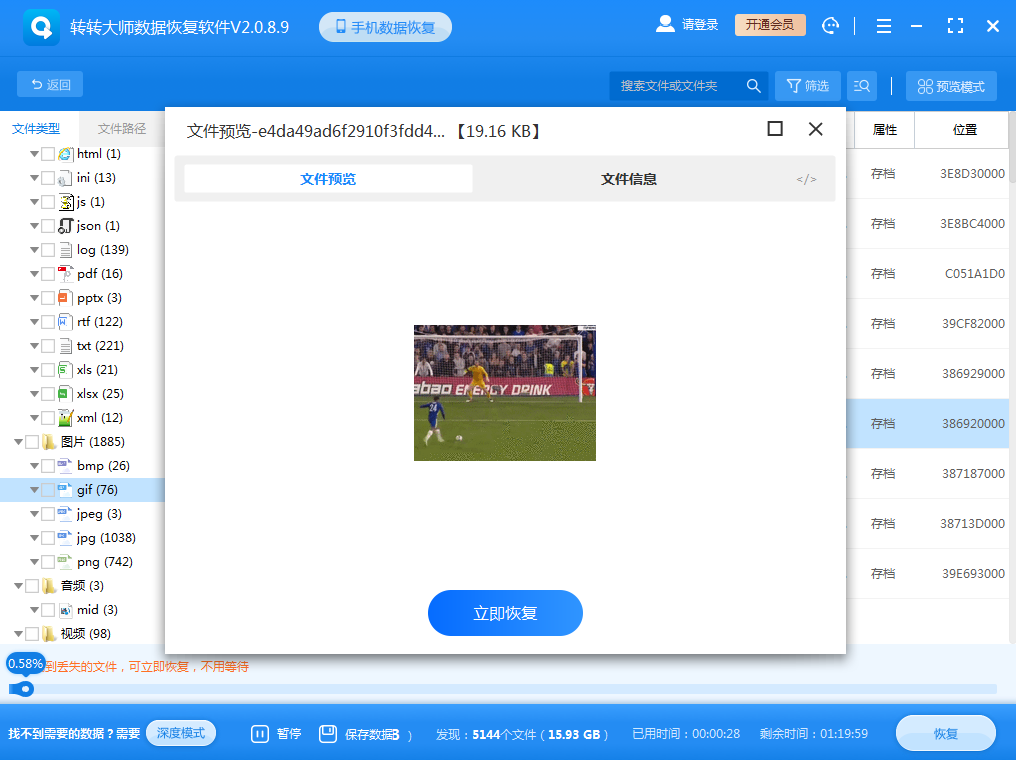
双击即可预览文件。
步骤六:恢复文件
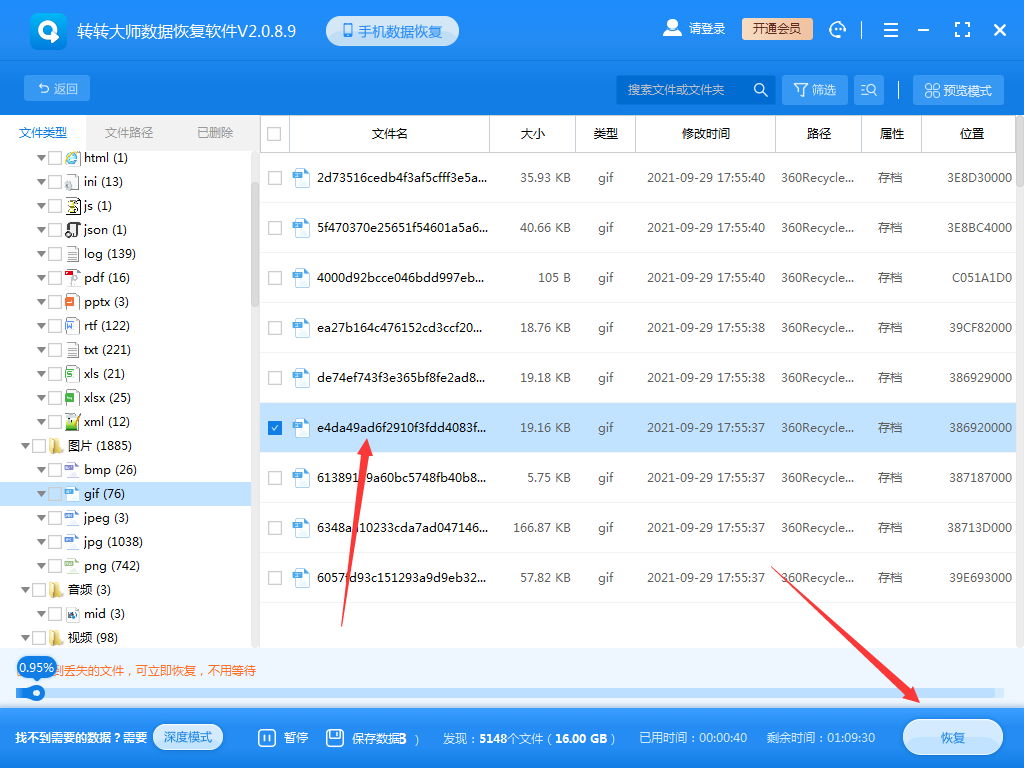
勾选要恢复的文件,点击右下角的恢复即可。
三、利用系统备份和还原
如果您之前对系统进行了备份,可以尝试以下步骤。
操作如下:
1、打开“控制面板”,选择“系统和安全”,然后点击“系统”。2、在左侧菜单中,点击“系统保护”。
3、选择一个还原点,点击“下一步”,按照提示完成系统还原。
四、寻求专业数据恢复服务
如果自行恢复尝试失败,或者数据非常重要,可以考虑寻求专业的数据恢复服务。专业数据恢复公司拥有更先进的技术和设备,能够处理复杂的数据恢复情况。
五、预防措施
- 定期备份硬盘数据到外部存储设备或云服务。
- 在进行任何可能影响数据的操作前,仔细核对,避免误操作。
- 设置操作系统的用户权限,防止误删重要文件。
总结
以上就是硬盘整个误删如何恢复的方法介绍了。硬盘全盘数据误删虽然令人焦虑,但通过上述方法,您有很大机会能够找回丢失的数据。记住,数据备份是防止数据丢失的最佳策略。当不幸发生时,保持冷静,采取正确的恢复措施,就能最大程度地减少损失。如果您不确定如何操作,寻求专业帮助是一个明智的选择。


 技术电话:17306009113
技术电话:17306009113 工作时间:08:30-22:00
工作时间:08:30-22:00 常见问题>>
常见问题>> 转转大师数据恢复软件
转转大师数据恢复软件
 微软office中国区合作伙伴
微软office中国区合作伙伴
 微信
微信 微信
微信 QQ
QQ QQ
QQ QQ空间
QQ空间 QQ空间
QQ空间 微博
微博 微博
微博
 硬盘整个误删如何恢复
硬盘整个误删如何恢复
 免费下载
免费下载